雨林木风win10笔记本关机后指示灯继续亮2分钟以上才灭怎么处理?
更新时间:2017-07-12 18:34:13 来源:雨林木风官网 游览量: 194 次
最近使用Windows 10笔记本的用户反应当电脑关机后,指示灯却依旧常亮,雨林木风系统,长按电源按钮才可以将其熄灭,该怎么办呢?遇到这样的情况一般是由于驱动导致的,下面雨林木风系统小编给大家分享下解决方法。
步骤一:
1、在开始菜单上单击右键,选择【电源选项】;
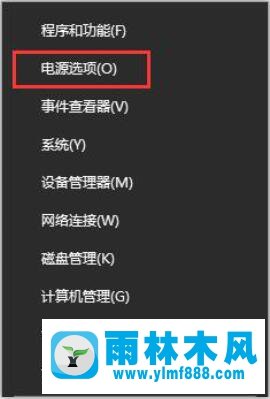
2、点击左侧的【选择电源按钮的功能】;
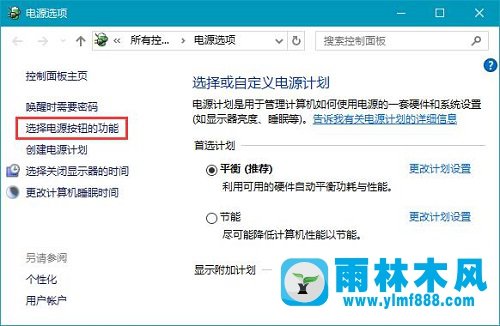
3、点击【更改当前不可用的设置】,在下面将【启用快速启动(推荐)】前面的勾去掉,点击【保存修改】,重启一遍查看是否可以解决。
如果问题依旧继续往下看!
步骤二:
1、在开始菜单单击鼠标右键,在弹出的才中点击【设备管理器】;
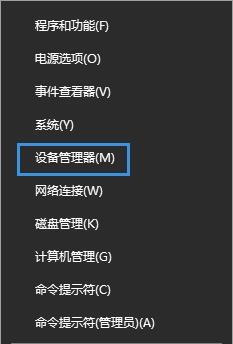
2、在里面展开【显示适配器】,在显卡上面点击右键,然后选择卸载按钮;
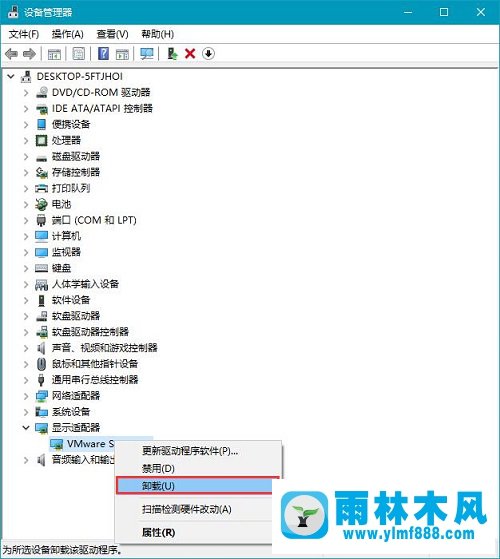
3、勾选【删除此设备的驱动程序软件】,点击确定;
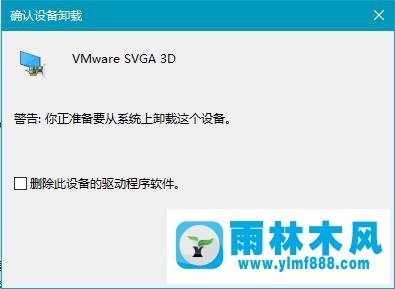
4、卸载驱动以后,用驱动光盘重新安装驱动,或者官网下载设备的显卡驱动重新安装,也可以使用【驱动精灵】、【驱动大师】等软件来重新安装显卡驱动,然后自动识别设备驱动进行安装。
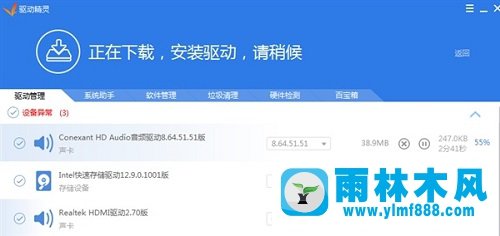
步骤三:
1、按下“Win+R”组合键打开运行,输入“regedit”点击确定打开注册表编辑器;
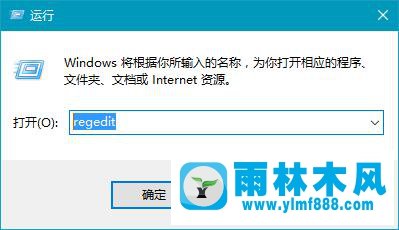
2、在注册表左侧依次展开:HKEY_LOCAL_MACHINE\SYSTEM\ControlSet001\Control\Class\{4D36E968-E325-11CE-BFC1-08002BE10318}\0000 ;
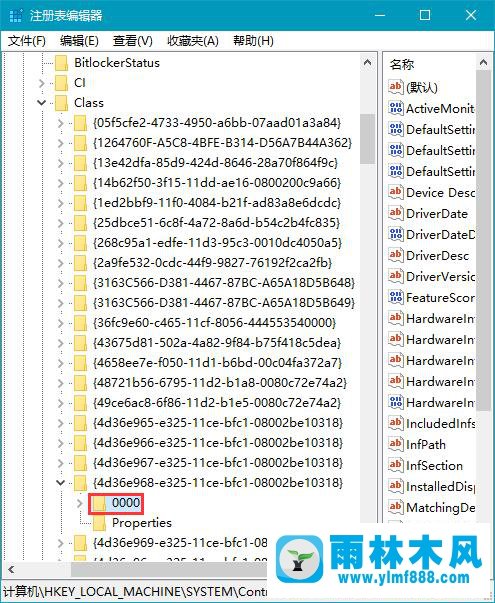
3、在右侧双击打开“HardwareInformation.MemorySize”,将其数值数据修改为“0”点击确定即可。
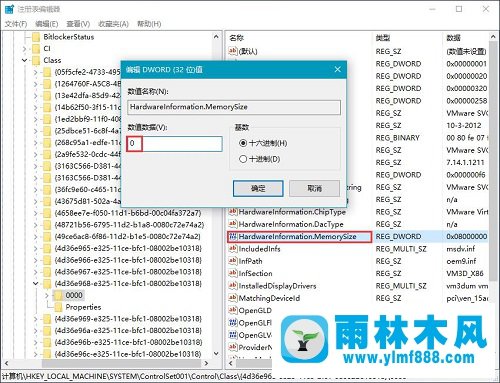
步骤四:
1、使用杀毒软件查杀病毒!
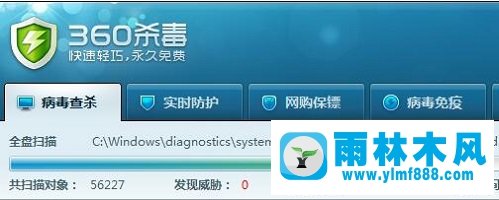
以上就是雨林木风系统小编给大家分享的雨林木风win10笔记本关机后指示灯继续亮2分钟以上才灭的解决方法。
关于雨林木风win10笔记本关机后指示灯继续亮2分钟以上才灭怎么处理?的解决方法就跟大家介绍到这边了,遇到这样问题的用户们可以参照上面的方法步骤来解决吧。好了,如果大家还想了解更多的资讯,那就赶紧点击雨林木风吧。
本文来自雨林木风 www.ylmf888.com 如需转载请注明!
相关教程
- Win10系统下字体出现乱码的解决办法?...03-18
- Win10系统下连接steam失败的解决办法?...03-18
- Win10专业版系统下向特定用户共享文件的解决步骤?...03-18
- 如何打开Win7梦幻桌面动态效果?...03-18
- Win7旗舰版系统桌面文件名变蓝色了的解决办法...03-18
- 关闭雨林木风XP系统135端口的解决办法?...03-18
- Xp系统下序列号怎么更换的解决办法?...03-18
- win7电脑个性化开机声音如何自定义?...03-03
- 雨林木风win7系统注册表常用设置有哪些?...03-03
- 雨林木风win10系统CPU使用率过高怎么办?...11-26
热门系统教程
最新系统下载
-
 雨林木风 GHOST Win10 2004 64位 精简... 2021-07-01
雨林木风 GHOST Win10 2004 64位 精简... 2021-07-01
-
 雨林木风 GHOST Win10 2004 64位 周年... 2021-06-02
雨林木风 GHOST Win10 2004 64位 周年... 2021-06-02
-
 雨林木风 GHOST Win10 64位专业版... 2021-05-07
雨林木风 GHOST Win10 64位专业版... 2021-05-07
-
 雨林木风 GHOST Win10 1909 64位 官方... 2021-04-06
雨林木风 GHOST Win10 1909 64位 官方... 2021-04-06
-
 雨林木风Ghost Win10 2004(专业版)... 2021-02-28
雨林木风Ghost Win10 2004(专业版)... 2021-02-28
-
 雨林木风 GHOST Win10 2004 64位 精简... 2020-12-21
雨林木风 GHOST Win10 2004 64位 精简... 2020-12-21
-
 雨林木风 GHOST Win10 64位 快速装机... 2020-11-27
雨林木风 GHOST Win10 64位 快速装机... 2020-11-27
-
 雨林木风 GHOST Win10 64位 官方纯净... 2020-10-28
雨林木风 GHOST Win10 64位 官方纯净... 2020-10-28

